Letzte Aktualisierung am 31. Oktober 2025 von Jungsi

Mit dem UniCMT werde ich vorerst meine Reihe mit Erweiterungen für die Sharp-MZ-Rechner abschließen. Ich werde die Szene aber weiterhin verfolgen und meine Artikel aktualisieren, falls sich etwas Neues ergibt.
Was ist das UniCMT?
UniCMT ist ein moderner Kassettenrekorder-Ersatz für die Sharp-Modelle MZ-700, MZ-800 und MZ-1500. Neben der klassischen Kassettenrekorder-Emulation bietet das Gerät die Möglichkeit, Programme direkt und wesentlich schneller zu laden. Zudem unterstützt es die Arbeit mit der RAM-Disk, wodurch sich der gesamte Umgang mit den MZ-Rechnern erheblich beschleunigt und komfortabler gestaltet.
Zum Beispiel benötigt das Spiel Flappy auf einem herkömmlichen Kassettenrekorder etwa fünf Minuten Ladezeit. Mit UniCMT startet es auf einem Sharp MZ-800 in nur sechs Sekunden.
Anschluss und Kompatibilität
Das UniCMT wird einfach an den 9-poligen Kassettenrekorder-Anschluss des Sharp MZ-700, MZ-800 oder MZ-1500 angeschlossen. Es sind keine Modifikationen am Computer erforderlich. Das Gerät unterstützt das Laden von MZF-, MZT- und M12-Dateien mit einer bis zu 55-fachen Geschwindigkeit und kann auch mehrteilige MZT-Dateien verarbeiten.
Als Speicherquelle dient ein USB-Stick mit FAT32-Dateisystem. Der UniCMT-Manager übernimmt die Verwaltung der Dateien und wird nach dem Einschalten des Rechners automatisch gestartet – selbst wenn kein USB-Stick eingesteckt ist.
Bestellung und Gehäuse
Ich habe mich für die Variante ohne Gehäuse entschieden und lediglich die Platine mit Kabel bestellt, da ich das Gehäuse selbst per 3D-Druck anfertigen wollte. Erhältlich ist es bei Retrocomp.cz und kostet zwischen 56 und 82 €

Firmware-Update und neue Funktionen
Ende Februar erschien die Firmware-Version 0.5, die einige Verbesserungen brachte. Besonders hervorzuheben ist die neue Save-Funktion, die es nun ermöglicht, Daten auf einer virtuellen Kassette zu speichern.
Die technische Abstimmung auf die verschiedenen Sharp-Modelle war eine Herausforderung, da sie jeweils unterschiedliche Übertragungsgeschwindigkeiten nutzen. So lädt der japanische MZ-700 mit 692 Baud, während der europäische MZ-800 mit 1160 Baud arbeitet. Das UniCMT nutzt dieses Potenzial aus und lädt standardmäßig mit 1593 Baud – einer Steigerung von 37 % gegenüber dem Original.

Installation und Bedienung
Die Installation könnte nicht einfacher sein: Der alte Kassettenrekorder wird entfernt, das UniCMT angeschlossen, und schon kann es losgehen. Wichtig ist lediglich, das Kabel korrekt zu verbinden.
Nach dem Einschalten des Rechners startet automatisch der UniCMT-Manager, mit dem Dateien angezeigt und ausgeführt werden. Der USB-Stick muss nicht zwingend eingesteckt sein, um den Manager zu starten. Damit das erste Laden nicht zu lange dauert, wird ein Trick angewendet: Zunächst wird nur der Programmheader geladen, der dann den eigentlichen Manager nachlädt – und das in bereits beschleunigter Form.
Auf dem USB-Stick sind keine speziellen Ordner oder Strukturen erforderlich. Eine Ausnahme bildet das Firmware-Update, das zusätzlich einen Manager enthält. Um ein Update durchzuführen, muss einfach die Datei unicmt.app auf den USB-Stick kopiert und der Rechner eingeschaltet werden, während die graue Taste am UniCMT gedrückt wird.

Status-LEDs und Schalter
Die beiden LEDs auf dem UniCMT geben Auskunft über den aktuellen Betriebszustand:
- Linke LED rot: Kein USB-Stick eingesteckt oder falsches Dateisystem
- Linke LED grün: USB-Stick mit erkanntem Dateisystem eingesteckt
- Rechte LED aus: Kein aktiver Datenzugriff, Manager wird geladen
- Rechte LED grün: Weitere Daten vorhanden (Multifile MZT), Wiedergabe startet beim Motorsignal
- Rechte LED rot: Wiedergabe beendet, es werden keine Daten gesendet
- Rechte LED blinkt orange: Laden vom emulierten Kassettenrekorder
Auf der Rückseite des Geräts befindet sich ein DIP-Schalter mit vier Positionen. Bisher ist nur Schalter vier von Bedeutung, da er den MZ-700-Modus aktiviert.

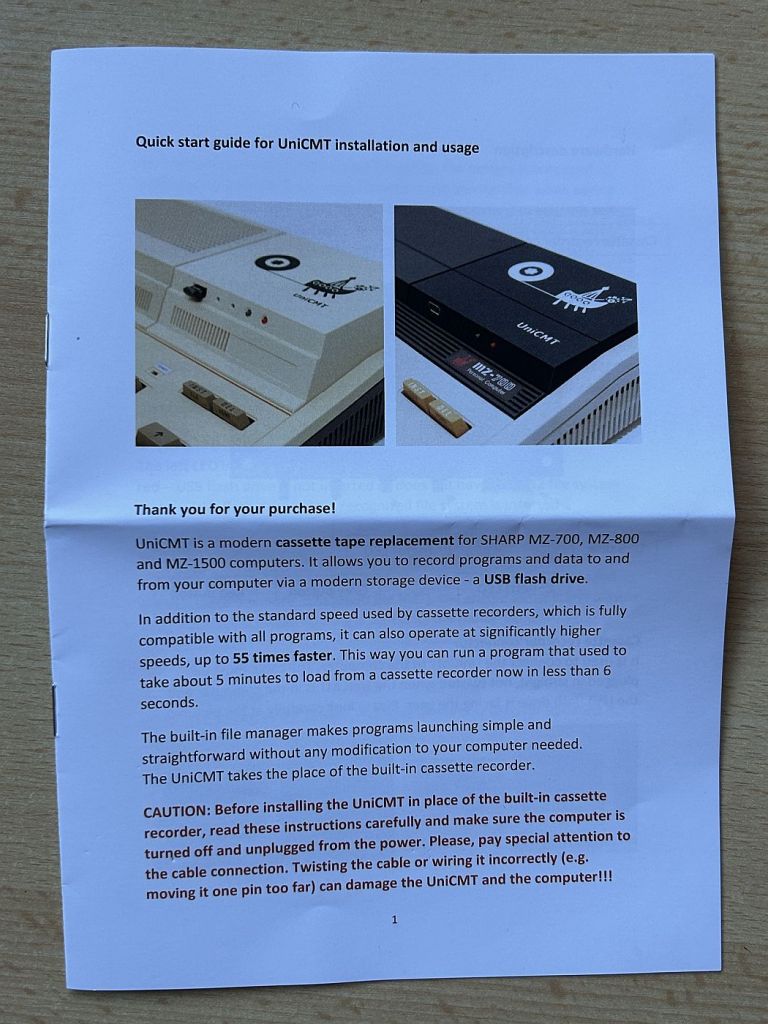
Bedienung und Dateiverwaltung
Nach dem Einschalten des Rechners muss auf dem MZ-800 die Taste C und auf dem MZ-700 die Taste L gedrückt werden, um den UniCMT-Manager zu starten. Der USB-Stick kann während des Betriebs jederzeit entfernt und wieder eingesteckt werden.
Der Manager arbeitet im 40×25-Zeichenmodus und bietet eine einfache Navigation: Mit den Pfeiltasten kann durch die Dateien und Verzeichnisse gescrollt werden, seitenweise blättern ist mit den linken und rechten Pfeiltasten möglich. Mit der Enter-Taste wird eine Datei im beschleunigten Modus geladen und gestartet.
- Blank-Taste: Dateien sortieren
- F1: Kurze Hilfe anzeigen
- Buchstaben-Tasten: Springen zur nächsten Datei, die mit dem jeweiligen Buchstaben beginnt
- F-Tasten: Noch nicht alle Funktionen implementiert
Speichern von Daten auf virtuellen Kassetten
Mit der neuen Firmware kann nun auch auf einer virtuellen Kassette gespeichert werden – und das mit beliebiger Geschwindigkeit. Dabei wird die Datei mit einem Namensschema wie DEMO.BAS_________#002.MZF gespeichert. Die Nummer am Ende gibt die Version an und kann bis 999 gehen.
Zum Laden einer gespeicherten Datei aus BASIC ist zunächst ein Umweg erforderlich: Da das virtuelle Kassettenlaufwerk nach dem Speichern leer ist, muss die Datei zunächst im UniCMT-Manager ausgewählt und „ausgeführt“ werden. Der Manager erkennt, dass es sich um eine BASIC-Datei handelt, startet BASIC und stellt die Datei im virtuellen Kassettenlaufwerk bereit. Anschließend kann sie per Load geladen und mit RUN „CMT:“ gestartet werden.
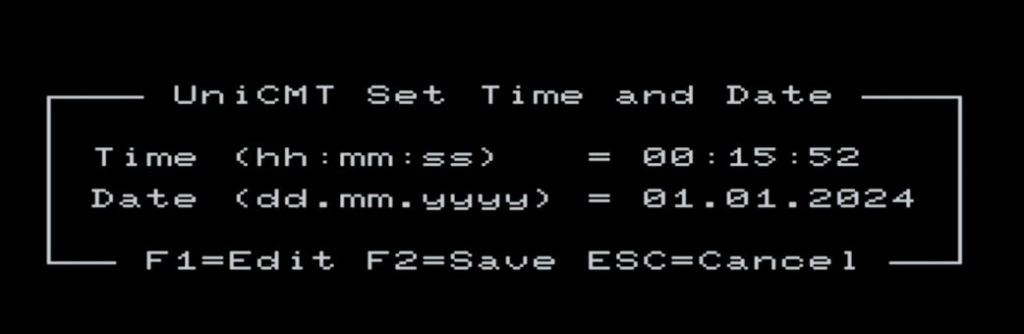
Integrierter Texteditor
Im STM32-Flash-Speicher ist der Texteditor FET enthalten, mit dem BASIC-Programme direkt bearbeitet werden können.
Konfigurationsmöglichkeiten
Es ist möglich, eine Konfigurationsdatei (/unicmt/run.cfg) zu erstellen, die festlegt, welche Dateitypen mit welchem Programm und welcher Geschwindigkeit gestartet werden sollen. Beispiele:
- Typ 02: Hu-BASIC
- Typ 05: MZ-BASIC
Mit dem Programm unicmt-date-time.mzf kann die interne Uhr des UniCMT eingestellt werden, sofern eine CR1220-Batterie eingesetzt wurde. Diese Uhrzeit wird dann beim Speichern von Dateien verwendet. Da ich das Gerät nicht so häufig nutze, verzichte ich persönlich auf diese Funktion.
Fazit
Wer nicht die rund 150 € für die UniCard Mk3b ausgeben möchte und auf deren zusätzlichen Funktionen wie VGA-Anschluss, Netzwerk und Diskettenemulation verzichten kann, findet mit dem UniCMT eine ausgezeichnete Alternative zum schnellen Laden von Programmen auf den MZ-Rechnern. Es ist einfach in der Handhabung, beschleunigt den Workflow erheblich und macht die Nutzung der Sharp-Computer noch komfortabler.